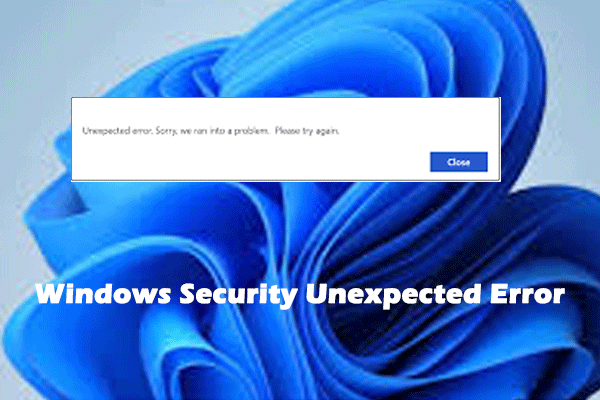خطای غیر منتظره امنیت ویندوز
خطای غیر منتظره Windows Security خطایی در مرکز امنیت ویندوز است که معمولاً از دسترسی کاربران به ویروس و ویژگی های محافظت از تهدید جلوگیری می کند. چنین مشکلاتی ممکن است شامل Windows Defender ، Firewall یا سایر تنظیمات امنیتی باشد که بر قابلیت های حفاظت از سیستم تأثیر می گذارد. وقتی با این خطا روبرو شدید ، ممکن است تعجب کنید که چرا این اتفاق افتاد. این خطا ممکن است به دلایل زیر ایجاد شود:
- پرونده های سیستم آسیب دیده: اگر پرونده های مهم سیستم ویندوز آسیب دیده باشد ، ممکن است بر عملکرد عادی مرکز امنیت ویندوز تأثیر بگذارد.
- درگیری نرم افزار آنتی ویروس شخص ثالث: برخی از نرم افزارهای امنیتی شخص ثالث ممکن است با Windows Defender مغایرت داشته باشند و این خطا را ایجاد کنند.
- مشکلات به روزرسانی ویندوز: عدم نصب آخرین به روزرسانی های ویندوز ممکن است باعث شود ویژگی های امنیتی به درستی عملکردی نداشته باشند ، از جمله این خطا.
- تنظیمات رجیستری نادرست: پیکربندی نادرست کلیدهای رجیستری می تواند بر عملکرد ویندوز مدافع تأثیر بگذارد.
هنگامی که KB505523 نصب نمی کند ، برخی از راه حل های سریع دریافت کنید
در ویندوز 11 KB505523 چه خبر است؟ اگر KB5055523 نتواند نصب کند ، چه می شود؟ این پست توضیحی کامل ارائه می دهد.
بیشتر بخوانید
نحوه رفع خطای امنیتی ویندوز در ویندوز
در اینجا چند روش برای رفع خطای غیر منتظره در Windows Defender آورده شده است. بیایید نگاهی به مراحل خاص بیندازیم.
روش 1: به روزرسانی های جدید ویندوز را بررسی کنید
به روزرسانی های منتشر شده توسط مایکروسافت ممکن است حاوی رفع اشکالات شناخته شده یا آسیب پذیری در مرکز امنیت ویندوز باشد. برخی از اجزای ویندوز ممکن است به دلیل نسخه های قدیمی مشکل داشته باشند. به روزرسانی ها اطمینان حاصل می کنند که امنیت ویندوز با سایر قسمت های سیستم سازگار است.
مرحله 1: بر روی راست کلیک کنید شروع دکمه و انتخاب کنید تنظیماتبشر
مرحله 2: کلیک کنید به روز رسانی و امنیت > بروزرسانی ویندوزبشر
مرحله 3: ضربه بزنید به روزرسانی ها را بررسی کنید دکمه برای جستجوی به روزرسانی های جدید.
مرحله 4: اگر به روزرسانی جدید موجود است ، کلیک کنید بارگیری و نصب برای دریافت آن
پس از نصب به روزرسانی ویندوز ، بررسی کنید که آیا هنوز مشکل وجود دارد یا خیر.
روش 2: پرونده های سیستم خراب را بررسی و تعمیر کنید
پرونده های سیستم فاسد ممکن است منجر به برخی از مشکلات ، از جمله خطای امنیتی ویندوز غیر منتظره شود. در این حالت ، برای رفع این خطا می توانید این پرونده های آسیب دیده را بررسی و تعمیر کنید. در اینجا مراحل است.
مرحله 1: نوع CMD در کادر جستجوی ویندوز ، راست کلیک کنید اعلان فرمان، و انتخاب کنید به عنوان مدیر اجرا کنیدبشر
مرحله 2: در پنجره UAC ، کلیک کنید بله برای باز کردن ابزار
مرحله 3: نوع dism.exe /آنلاین /پاکسازی-تصویر /بازیابی سلامت و مطبوعات وارد کردنبشر
مرحله 4: وقتی مرحله قبلی تمام شد ، تایپ کنید SFC /اسکن و مطبوعات وارد کردنبشر
با صبر و حوصله صبر کنید تا این روند به اتمام برسد و بررسی کنید که آیا این خطا از بین می رود یا خیر.
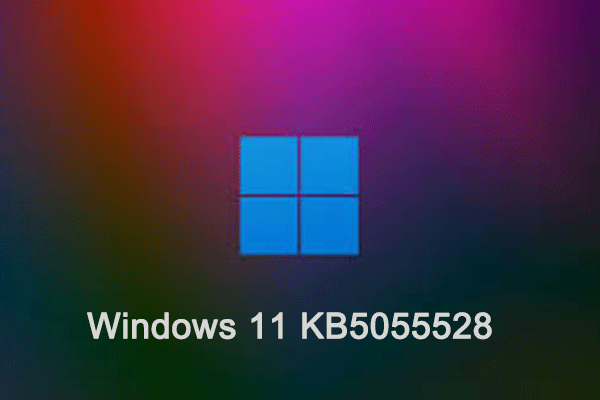
ویندوز 11 KB5055528: ویژگی های جدید و روش های بارگیری
در ویندوز 11 KB5055528 چه خبر است؟ چگونه آن را بارگیری کنیم؟ اگر نتواند نصب کند چه می شود؟ در این پست می توانید پاسخ هایی پیدا کنید.
بیشتر بخوانید
روش 3: نرم افزار آنتی ویروس شخص ثالث را حذف کنید
برخی از نرم افزارهای آنتی ویروس شخص ثالث ممکن است با Windows Defender (نرم افزار حفاظت مایکروسافت) یا سایر توابع سیستم مغایرت داشته باشند و باعث می شود سیستم به آرامی یا غیر طبیعی اجرا شود.
مرحله 1: نوع صفحه کنترل در کادر جستجوی ویندوز و فشار دهید وارد کردنبشر
مرحله 2: نمای را به تغییر دهید نمادهای بزرگ یا نمادهای کوچک از جعبه کشویی.
مرحله 3: در لیست زیر ، انتخاب کنید برنامه ها و ویژگی هابشر
مرحله 4: نرم افزاری را که برای حذف نیاز دارید پیدا کنید و بر روی آن کلیک راست کنید تا انتخاب کنید حذف کردنبشر
برای تکمیل روند ، دستورالعمل های روی صفحه را دنبال کنید.
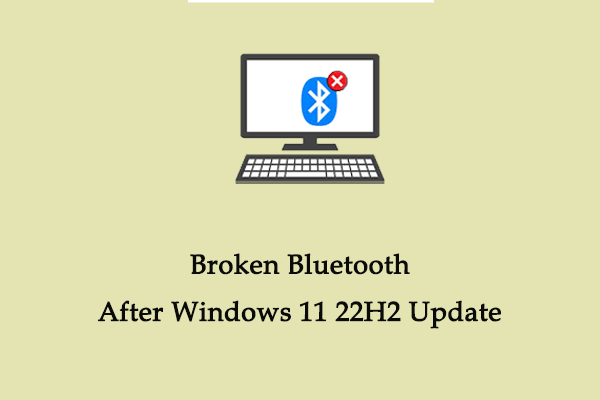
نحوه رفع بلوتوث شکسته پس از بروزرسانی ویندوز 11 22H2
آیا نمی توانید بلوتوث شکسته را پس از بروزرسانی ویندوز 11 22H2 برطرف کنید؟ نگران نباش این پست روشهای قابل اعتماد به شما می دهد.
بیشتر بخوانید
روش 4: کلید رجیستری Windows Defender را اصلاح کنید
برخی از نرم افزارهای امنیتی یا بدافزار ممکن است ورودی های رجیستری Windows Defender را تغییر داده و باعث شود که به درستی کار نکند. اصلاح دستی رجیستری می تواند به بازگرداندن عملکرد عادی کمک کند.
مرحله 1: فشار دهید برنده + r کلیدهایی برای باز کردن دویدن گفتگو
مرحله 2: نوع مجدداً در جعبه و فشار دهید وارد کردنبشر
مرحله 3: به مکان زیر بروید:
رایانه \ hkey_local_machine \ نرم افزار \ خط مشی \ مایکروسافت \ Windows Defender
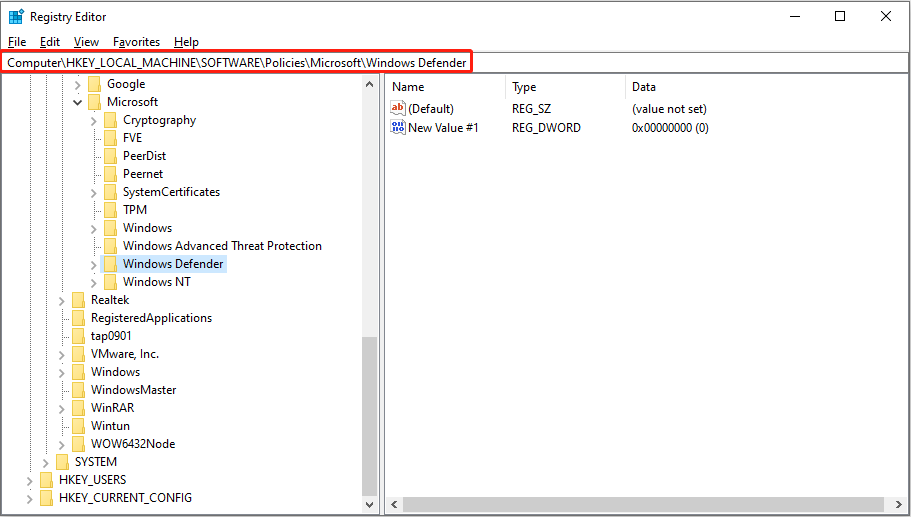
مرحله 4: روی روی کلیک کنید ویندوز مدافع کلید و انتخاب کنید جدید > دشتبشر
مرحله 5: نوع نرم افزاری در جعبه نام
مرحله ششم: روی راست کلیک کنید نرم افزاری dword و انتخاب کنید تغییر دادنبشر
مرحله 7: ورودی 0 در کادر داده Value و کلیک کنید خوببشر
روش 5: تنظیم مجدد برنامه امنیتی ویندوز
اگر هیچ یک از کارهای فوق وجود ندارد ، می توانید دوباره آن را تنظیم مجدد کنید. هنگامی که برنامه Security Windows باز نمی شود ، خراب می شود یا پیام خطایی را نشان می دهد ، تنظیم مجدد آن می تواند تنظیمات پیش فرض را بازیابی کرده و فساد نرم افزار را برطرف کند.
مرحله 1: فشار دهید برنده + من کلیدهایی برای باز کردن تنظیمات برنامه
مرحله 2: انتخاب کنید برنامه > برنامه ها و ویژگی هابشر
مرحله 3: برای یافتن و کلیک روی لیست پایین بروید امنیت ویندوزبشر
مرحله 4: کلیک کنید گزینه های پیشرفته برای ورود به صفحه بعد.
مرحله 5: در بخش تنظیم مجدد ، Reset را کلیک کنید. در سریع پاپ آپ ، برای اعمال تغییر ، روی تنظیم مجدد کلیک کنید.

چه جدید در ویندوز 10 KB5055612 و نحوه رفع آن نصب نشده است
در ویندوز 10 KB5055612 چه خبر است؟ چگونه آن را بارگیری و نصب کنیم؟ اگر نتوانست نصب کند چه می شود؟ این پست راهنما را ارائه می دهد.
بیشتر بخوانید
نکات:
بازیابی اطلاعات قدرت minitool رایگانبرای بارگیری کلیک کنید100 ٪تمیز و ایمن
افکار نهایی
چندین روش ، از جمله به روزرسانی ویندوز ، تعمیر پرونده های سیستم ، اصلاح کلید رجیستری Windows Defender و غیره ، در این مقاله ذکر شده است. هنگامی که با این خطا روبرو شدید ، از آنها یک به یک استفاده کنید تا آن را برطرف کنید.
سایت محتوا مارکتینگ
برای دیدن مطالب آموزشی بیشتر در زمینه سخت افزار و نرم افزار اینجا کلیک کنید!